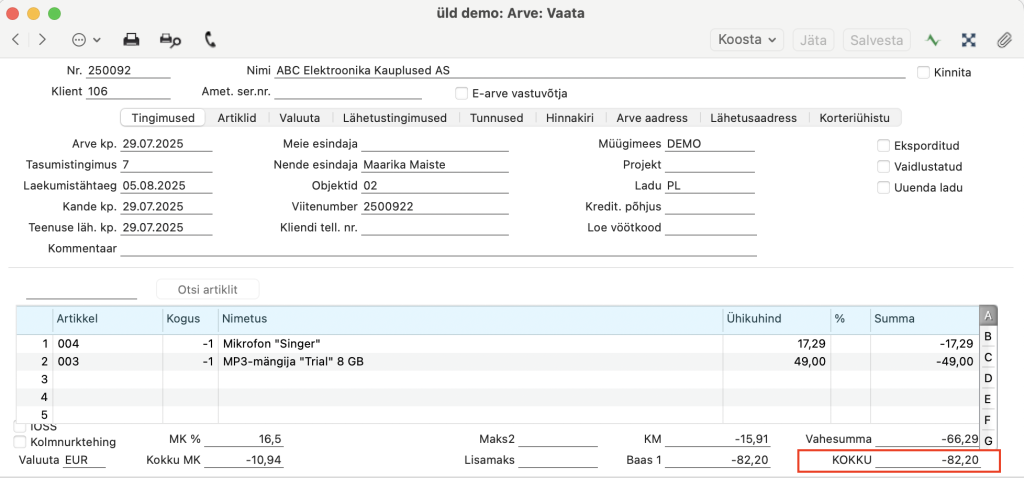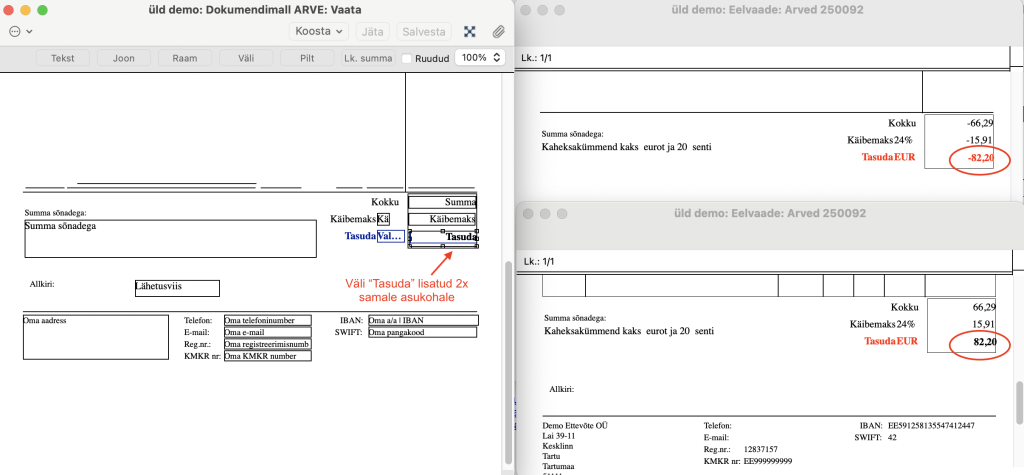Uuendatud 07. oktoober 2025
Kuidas lisada dokumendimallile uut Välja?
Väli on piirkond dokumendimallil, kuhu trükitakse informatsioon antud dokumendi kaardi pealt. Näiteks, kui arve mallil on Väli “Arve kuupäev“, siis sinna lahtrisse kirjutab programm automaatselt arve kuupäeva, mille ta võtab arve kaardi pealt. Iga arve puhul on Väljade sisu erinev. (“Tekst” lahtri puhul on igal väljatrükil muutumatu tekst).
Väljad on raamitud kastid, millel on nimi, näiteks “Arve kuupäev”. Raamid on ainult välja piiritlemiseks dokumendimallil, neid ei trükita dokumendile.
Uue Välja lisamine mallile:
- Leia dokumendimall, mida soovid muuta: moodul Üldine > Registrid > “Dokumendimallid”.
- Välja lisamiseks osuta malli üleval ääres nupule “VÄLI”
- Vali uue Välja asukoht dokumendimallil ja lohista hiirega sobiva suurusega kast. Avaneb dialoogiaken.
- “Välja nimi” täida, kasutades Ctrl-Enter klahvikombinatsiooni,
- “Välja argument” täida ainult erijuhtudel (näiteks, suurhaiglate hanke info kuvamiseks või Palga mooduli või KÜ dokumentide puhul)
- “Stiil” – vali kirja font.
- “Tingimus” – saad määrata, et selle Välja sisu trükitakse ainult siis, kui on täidetud teatud eeltingimus. Loe allpool “Tingimuslik väljade printimine“.
- “Rea kõrgus” – Mõned väljad koosnevad enam kui ühest reast. Sel juhul määra reakõrgus pikslites, tavaliselt 12.
- “Formaat” (Maatriks / Päis)
- “Keel” – Vali siia keel, kui soovid selle välja sisu trükkida mallile teises keeles. Keeled saad seadistada moodulis Üldine > Seadistused > “Summad sõnadega“. Näiteks, summa sõnadega inglise keeles või tasumistingimuse saksa keeles.
- “Jäta trükkimata” – märgi valikud, kui sa ei soovi seda välja kuvada teistel lehtedel. Loe mitmelehelise malli kujundamisest SIIT
- “Joonda” – vali, kas tekst joondatakse kasti vasaku või parema ääre järgi või keskele.
- “Üle rea lõpu” (Ära lõika/Lõika maha) – Vali, kuidas tekst selle välja sees trükitakse, kui kast on liiga väike. Kui valid “Lõika maha“, siis on trükkimisel näha ainult teksti osa, mis mahub kasti sisse. Kui valid “Ära lõika“, siis tekst prinditakse täies mahus, isegi kui kasti sisse ei mahu ehk tekst jookseb üle kasti piiride.
- “Üleulatuvad sõnad” (Lõika maha/Järgnevale reale/Eelnevale reale) – Need valikud toimivad vaid siis, kui eelpool on valitud Formaat = Päis.
Maatriks tüüpi väljadega need valikud ei toimi. - Salvesta aken
- Salvesta dokumendimall.
Vaata ka VIDEOT
Olemasoleva Välja muutmiseks toimi nii:
- Leia dokumendimall, mida soovid muuta.
- Ava mall ekraanile. Leia Väli, mida soovid muuta.
- Tee Välja peal peale hiirega topeltklõps. Avaneb aken, kus saad muuta Välja nime, valides ctrl+enter nimekirjast uue Välja nime.
- Kui Väli sisestatud, siis vajuta aknale Salvesta.
- Vajuta ka dokumendimalli akna peal Salvesta.
Tingimuslik Väljade printimine:
Moodul Üldine > Seadistused > “Printimise tingimused“
Kui lisad Dokumendimallile mistahes elemendi (näiteks: Teksti elemendi, Joone, Raami, Välja või Pildi), saad määrata, et see element trükitakse ainult siis, kui on täidetud teatud eeltingimus. Tingimuseks on, et väljatrükitava kirje määratud väli sisaldab või ei sisalda kindlat väärtust. Selleks loo esmalt Üldise mooduli seadistuses “Printimise tingimused” kaart, milles oled tingimuse määratlenud, ja seejärel määra “Printimise tingimuse” kood Dokumendimalli elemendile.
Printimise tingimused võimaldavad määrata, millal ja millist infot müügiarve dokumendimallidel kuvatakse. Näiteks, saad seadistada tingimuse, mille kohaselt arve väljatrükile lisatakse kindel tekst ainult juhul, kui arve summa on väiksem teatud väärtusest (kui arve summa ilma käibemaksuta on väiksem kui 1000 eurot, kuvatakse arvel tekst „VIP KLIENT“. Selle funktsiooni abil saab luua tingimusi, mis määravad, millal konkreetset infot müügiarve dokumendimallidel kuvatakse.
 Kood – Sisestage printimise tingimusele unikaalne kood. Kood võib koosneda kuni kümnest tähemärgist ja sisaldada nii numbreid kui ka tähti.
Kood – Sisestage printimise tingimusele unikaalne kood. Kood võib koosneda kuni kümnest tähemärgist ja sisaldada nii numbreid kui ka tähti.
Muutmise kp. – Muutmise kuupäev uuendatakse automaatselt, kui muudad mõnda lahtrit printimistingimuse kaardil.
Kommentaar – Sisestage printimise tingimust kirjeldav tekst. See kuvatakse sirvimise aknas ning peaks olema piisavalt arusaadav, et kõik kasutajad saaksid õige printimise tingimuse kiirelt ja hõlpsalt valida.
Positsioon (Päis / Kindel rida / Mistahes rida) – Printimise tingimus on test, mis kontrollib, kas prinditava dokumendi teatud lahter sisaldab või ei sisalda tingimusega määratud väärtust. Lisaks testi enda määratlemisele (mida teete allpool asuvate Väli, Operaator ja Parameeter lahtrite abil) peaksite määrama testi välja asukoha järgmiselt:
Päis: Testitav väli on päise lahter (st see ei ole maatriksi lahter). “Päis” tingimust saab kasutada mistahes dokumendimalli elemendil.
Kindel rida: Testitav väli on maatriksi väli ja seda testitakse ainult jooksvalt prinditaval real. “Kindel rida” tingimust saab kasutada ainult Välja elementidel, millel on Formaat=„Maatriks”, st rea väljal.
Mistahes rida: Testitav väli on maatriksi väli ja seda testitakse dokumendi igal prinditaval real. „Mistahes rida” tingimust saab kasutada dokumendimalli mistahes elemendil.
Printimise tingimus on test, mis kontrollib, kas printitava dokumendi teatud väli sisaldab või ei sisalda tingimusega määratud väärtust. Kasuta järgnevaid lahtreid testi määratlemiseks (st tingimuse määramiseks). Kasuta ctrl+enter Väli ja Operaator täitmiseks.
Väli – vali ctrl+enter, millise välja kohta tingimus kehtib. Valik on piiratud, ei kehti kõikidele dokumendimalli väljadele.
Operaator – valem ehk tingimus.
Parameeter – sisesta väärtus, mille puhul valemit rakendatakse.
Näiteks, kui soovid, et teatud element trükitaks müügiarvele, kui arve KOKKU on suurem kui 1000, siis sisesta “Väli” lahtrisse „Summa kokku” ning Operaator „>” ja Parameeter „1000” (peaksid valima ka eespool Positsioon „Päis”, kuna arve KOKKU on päise lahtris, mitte maatriksis). Kui soovid, et element trükitakse siis, kui arve Kogusumma on väiksem kui 1000, sisesta Operaatoriks „<”.
Kui Väli peab olema võrdne või vastama Parameetrile, siis kasuta Operaatoriks ==
Kui Väli ei pea olema võrdne või vastama Parameetrile, siis kasuta <>
Parameetrit ei ole vaja määrata, kui Operaator lahtrisse on valitud “Tühi” või “Ei ole tühi“.
NB! Printimise tingimusi saab kasutada ainult dokumendimallidel, mis prindivad üksikuid kaarte, mitte mallidel, mis prindivad kaartide nimekirju (näiteks, väljavõtted).
Pärast printimistingimuste kaartide sisestamist tuleb määrata, millal neid kasutatakse. Selleks lisa või muuda Dokumendimallil elementi ja kasuta lahtrit „Tingimus”:
Printimise tingimuste kasutamise näide võib olla näiteks negatiivsete arvude printimine punasega. Selleks lisage sama Väli dokumendimallile kaks korda. Ühe Väli kaardil määrake “Tingimus“, et väli prinditakse, kui väärtus on suurem või võrdne nulliga, ning Stiil, mis prindib väärtuse mustaga (Stiil = 08MUST). Teisel Väli kaardil peaks “Tingimus” olema, et väärtus trükitakse, kui väärtus on väiksem kui null, ja Stiil peaks trükkima numbri punasega (Stiil = 08MUST). Loe Stiili ja värvi sidumisest täpsemalt SIIT.
Kaks Väli kaarti võivad asuda üksteise peal ehk olla samad koordinaadid. Kuna mõlemad tingimused ei saa olla korraga täidetud, trükitakse ainult üks neist dokumendil. Näide:
Näide, kui sisestada müügiarve negatiivse lõppsummaga:
Dokumendimall ja arve eelvaade negatiivse ja positiivse summa korral:
(muuda väli, uus väli, uued väljad, välja lisamine, uue välja, välja muutmine, muuda välja, väljade muutmine)